
Klicken Sie auf Stickmuster benutzerdefiniert anpassen / Kontext > Maschinen- & Rahmenoptionen, um Maschinen zu ändern, Rahmenlisten einzurichten und benutzerdefinierte Marken und Rahmen zu definieren.
|
|
Klicken Sie auf Stickmuster benutzerdefiniert anpassen / Kontext > Maschinen- & Rahmenoptionen, um Maschinen zu ändern, Rahmenlisten einzurichten und benutzerdefinierte Marken und Rahmen zu definieren. |
Die Rahmenliste in der Kontext-Werkzeugleiste zeigt an, welche Rahmen aktuell für Ihre ausgewählte Maschine zur Verfügung stehen. Wenn Sie die Software zum ersten Mal ausführen, wird die Rahmenliste mit den Standardrahmen für das ausgewählte Maschine befüllt. Diese Liste kann so konfiguriert werden, dass sie auch nicht-standardmäßige Rahmen enthält, die Sie benutzen möchten.

1Klicken Sie auf die Maschinen- & Rahmenoptionen-Schaltfläche, um auf das Dialogfeld zuzugreifen.
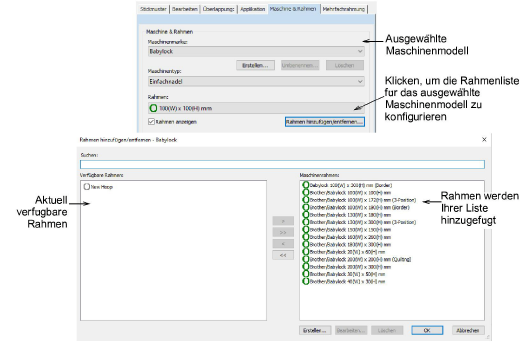
2Klicken Sie auf die Rahmen hinzufügen/entfernen-Schaltfläche, um eine benutzerdefinierte Rahmenliste mit der ausgewählten Maschine zu assoziieren. Das Dialogfeld wird geöffnet. Das linke Feld zeigt alle verfügbaren Rahmen für die ausgewählte Maschine an. Es zeigt auch benutzerdefinierte Rahmen, die Sie möglicherweise hinzugefügt haben.
3Wählen Sie in der Verfügbare Rahmen-Liste Rahmen aus, die Sie besitzen. Übertragen Sie sie mithilfe der Pfeil-Schaltflächen in die Maschinenrahmen-Liste im Feld rechts.
4Klicken Sie auf OK. Die Rahmenliste steht zur Benutzung zur Verfügung. Wann immer Sie diese Maschine auswählen, wird die Rahmenliste entsprechend Ihrer Auswahl gefiltert.

Tipp: Hatch Embroidery erlaubt Ihnen, Ihre eigenen Rahmen zu definieren und sie zur späteren Benutzung zu speichern. Die Funktionalität, benutzerdefinierte Rahmen zu definieren, wurde geschaffen, da laufend neue Rahmen für die Nähmaschinen auf den Markt kommen und die Software jedoch nicht genauso häufig aktualisiert werden kann. Einige Maschinen haben Rahmenadapter für Rahmen anderer Marken, die in der Software definiert werden müssen.